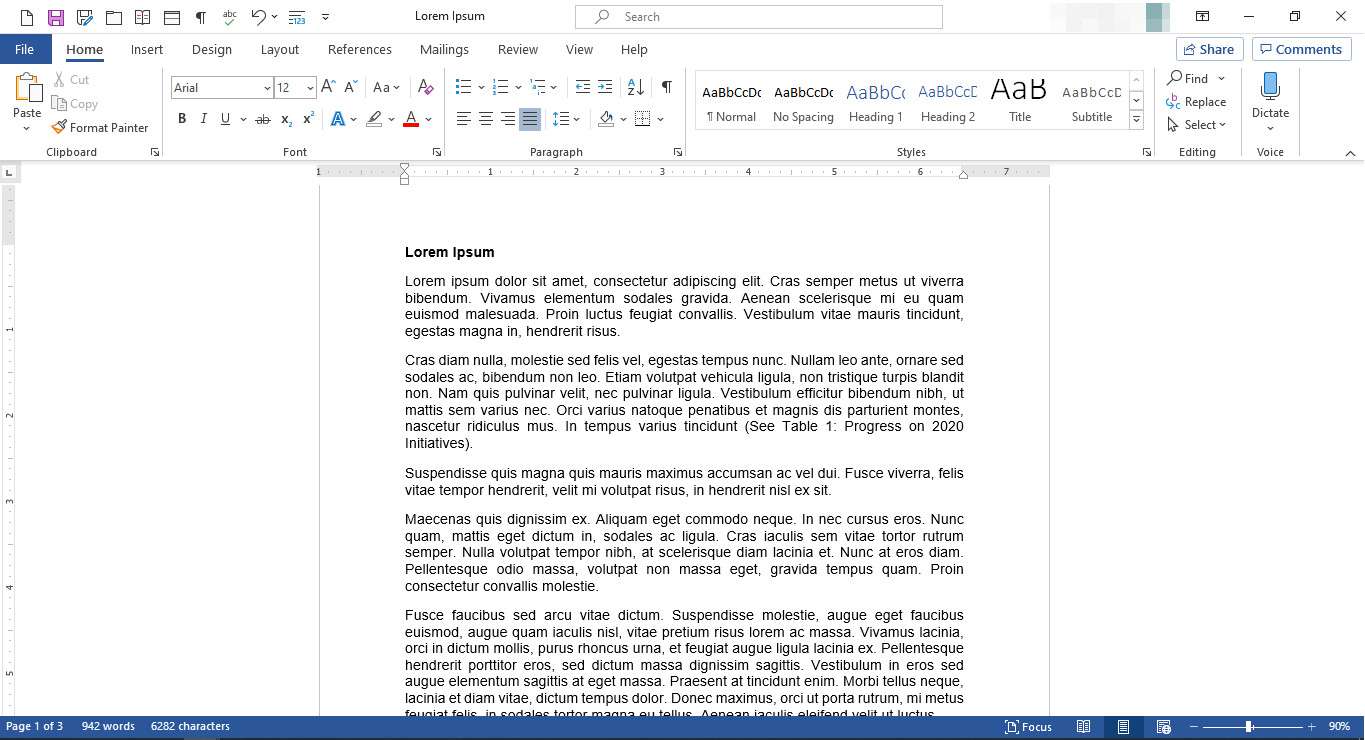Vzhledem k tomu, že mnoho z nás používá Word, Excel, PowerPoint a další soubory Microsoft Office digitálně, dává smysl zdokonalit se v používání speciálních propojení, aby naši čtenáři měli bohatší uživatelskou zkušenost. Tento článek platí pro Microsoft 365, 2019, 2016, 2013, 2010 a 2007.
The Magic of Linking
V Office mohou hypertextové odkazy, záložky a křížové odkazy přidat do vašich dokumentů strukturu, organizaci a navigační funkce:
- V dokumentu Office může hypertextový odkaz přesměrovat čtenáře na jiný dokument nebo na web.
- Záložka je druh hypertextového odkazu, který nasměruje čtenáře na konkrétní místo v dokumentu. Záložky se běžně používají v obsahu, aby čtenáři mohli přejít přímo do konkrétní sekce dokumentu.
- Křížový odkaz nasměruje čtenáře na pojmenovaný zdroj ve stejném dokumentu, například na tabulku nebo graf.
Zde uvádíme pokyny pro vložení každého z nich do dokumentu aplikace Word. Tento postup je podobný u ostatních aplikací Office.
Vytvořte hypertextový odkaz
-
Chcete -li v dokumentu vytvořit hypertextový odkaz, zvýrazněte text, na který mají čtenáři kliknout, aby se dostali na jiné místo.
-
Kliknutím pravým tlačítkem na vybraný text otevřete nabídku úprav.
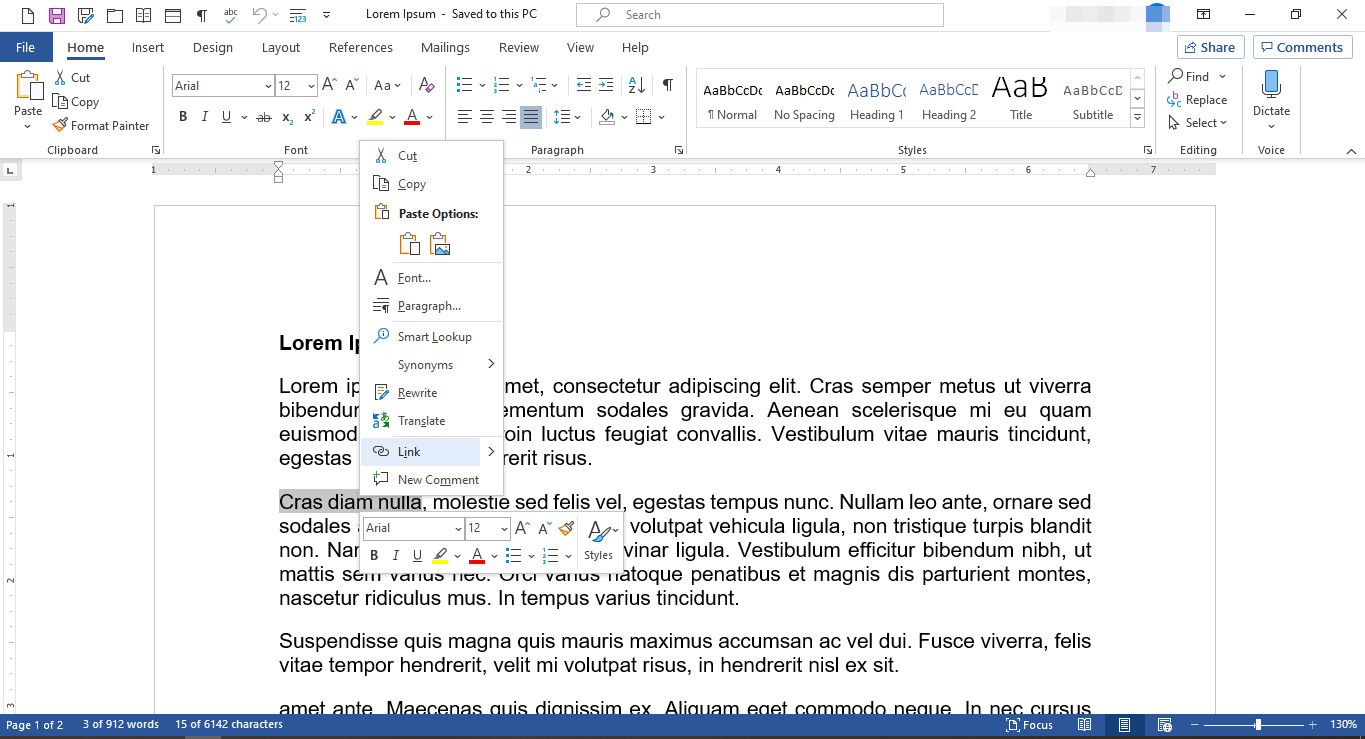
-
Z nabídky vyberte Odkaz.
-
V Vložte hypertextový odkaz v dialogovém okně v Odkaz na sekci, vyberte Stávající soubor nebo webová stránka.
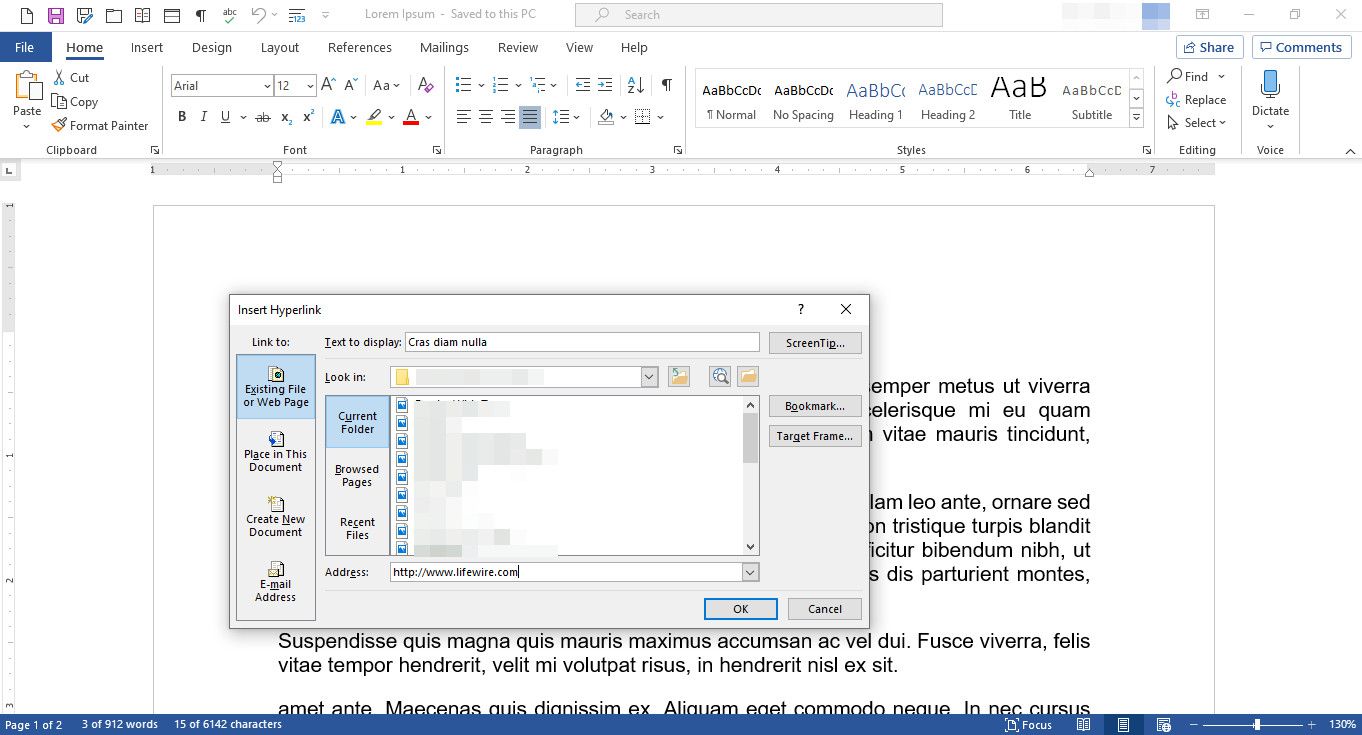
-
Pokud chcete odkazovat na webovou stránku, v Adresa do pole zadejte adresu URL stránky.
-
Případně, pokud chcete propojit dokument, zvolte Aktuální složka, Procházené stránky, nebo Nedávné soubory.
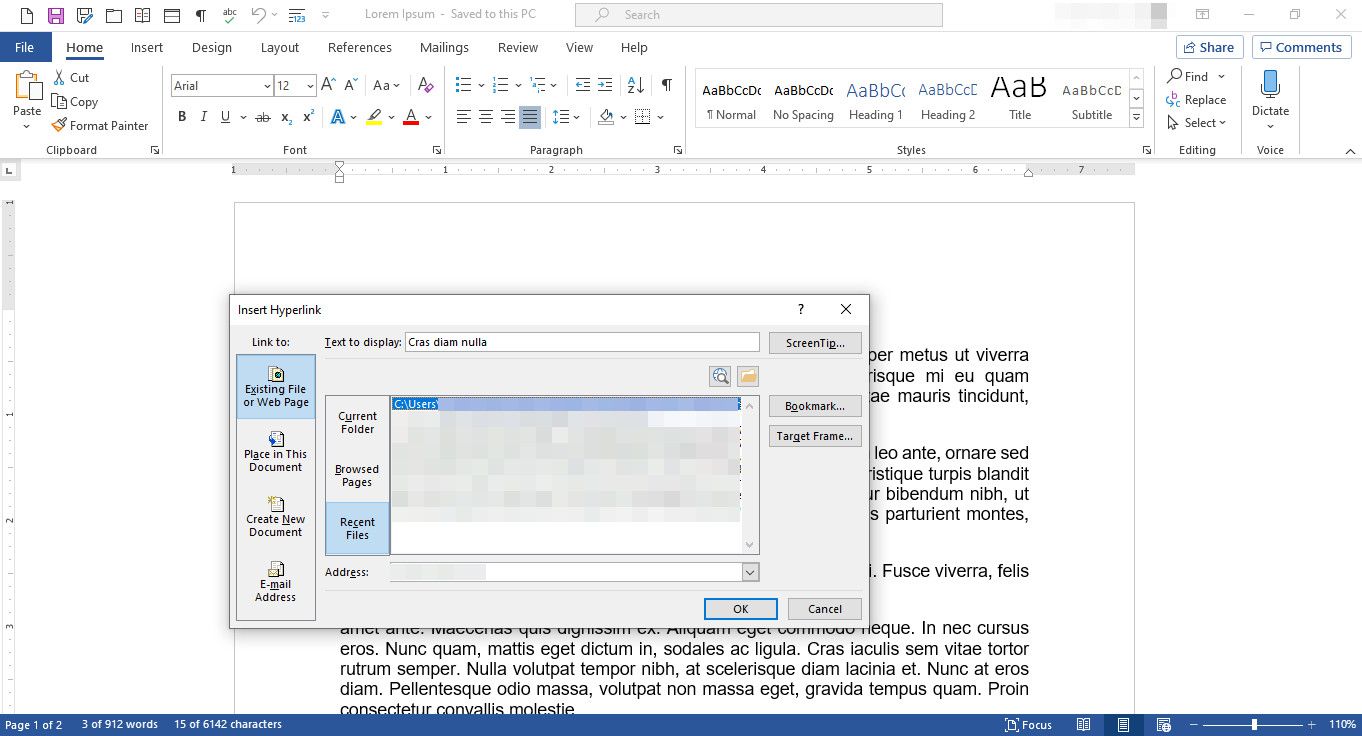
-
Vyberte soubor a poté vyberte OK.
-
Vybraný text se zobrazí jako propojený text.
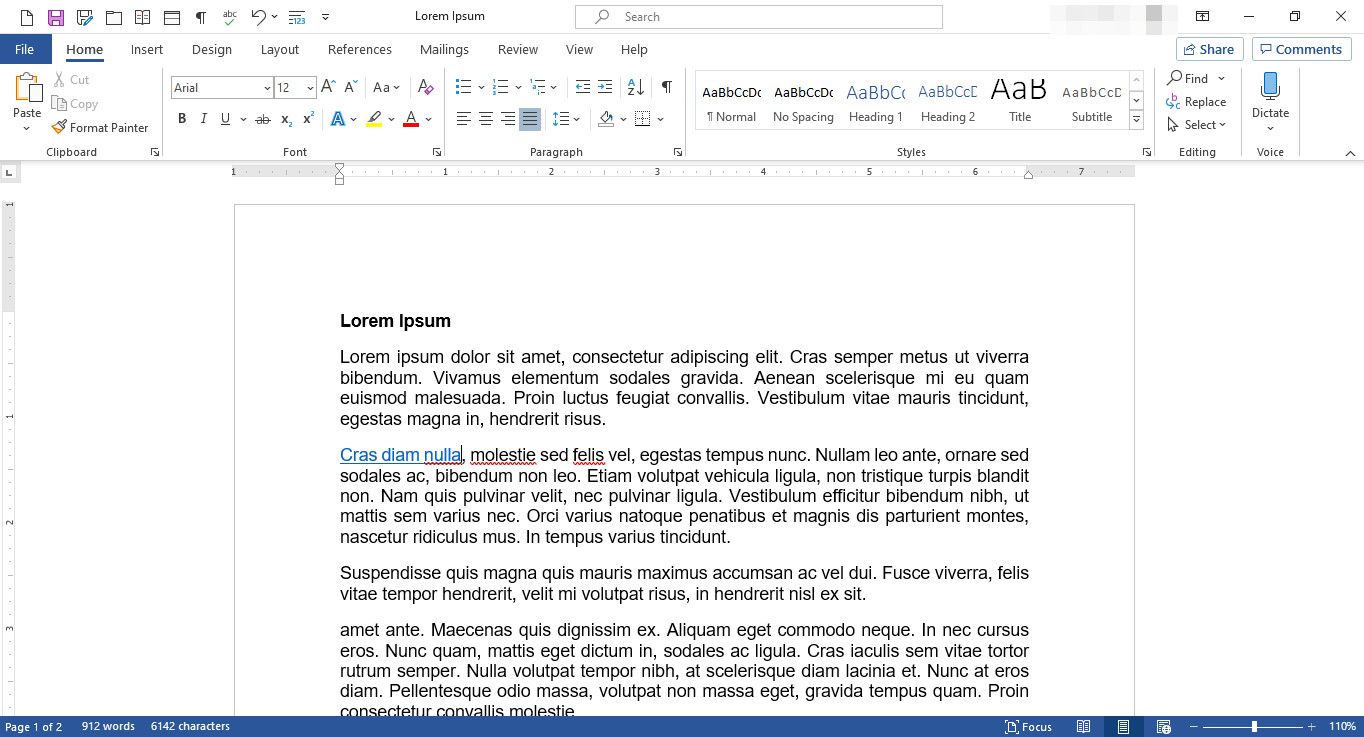
Vložte záložku
-
Umístěte kurzor na místo, kde má být záložka.
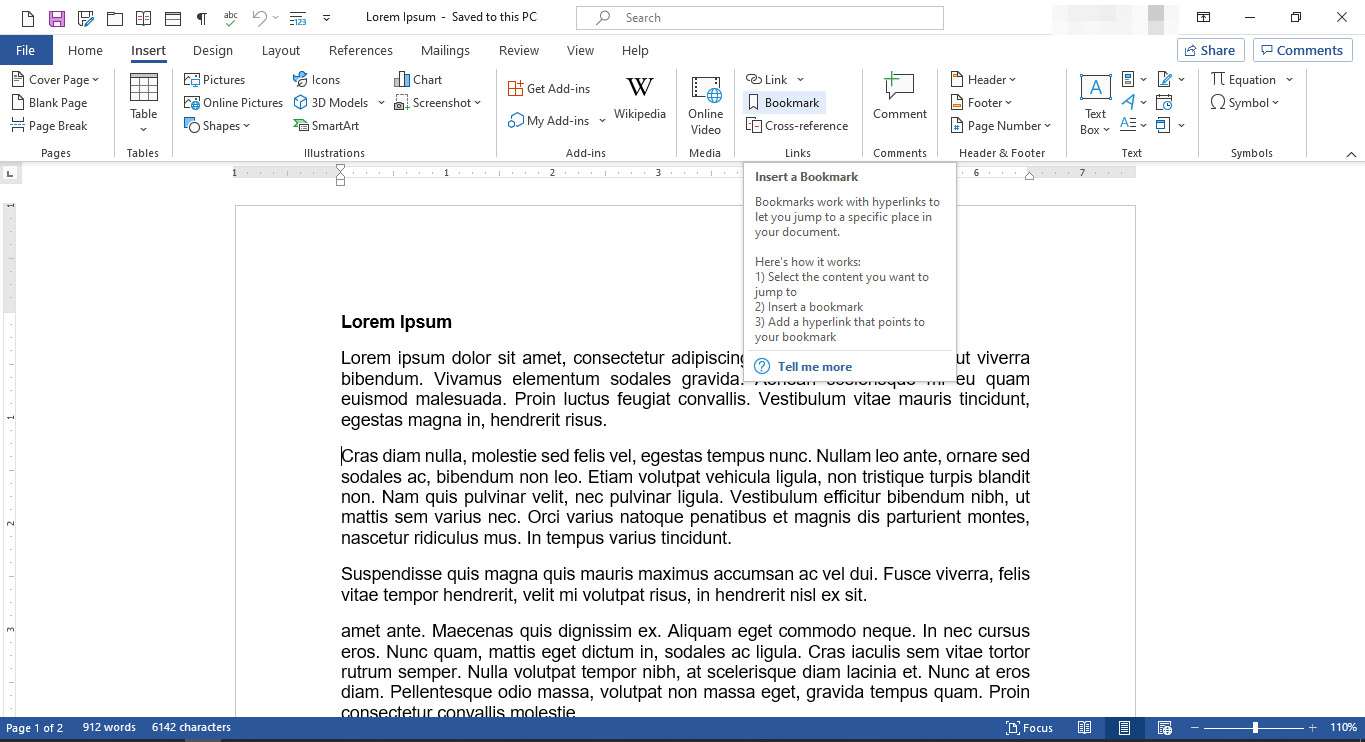
-
Na pásu karet vyberte Vložit.
-
V Odkazy skupinu, vyberte Záložka do knihy.
-
V Záložka do knihy v dialogovém okně v Název záložky do pole, zadejte název záložky a poté vyberte Přidat. Název by měl odrážet obsah v okolí, abyste jej mohli později snadno identifikovat. Název musí být jeden souvislý řádek znaků, takže pokud chcete použít více než jedno slovo, spojte je podtržítky nebo spojovníky.
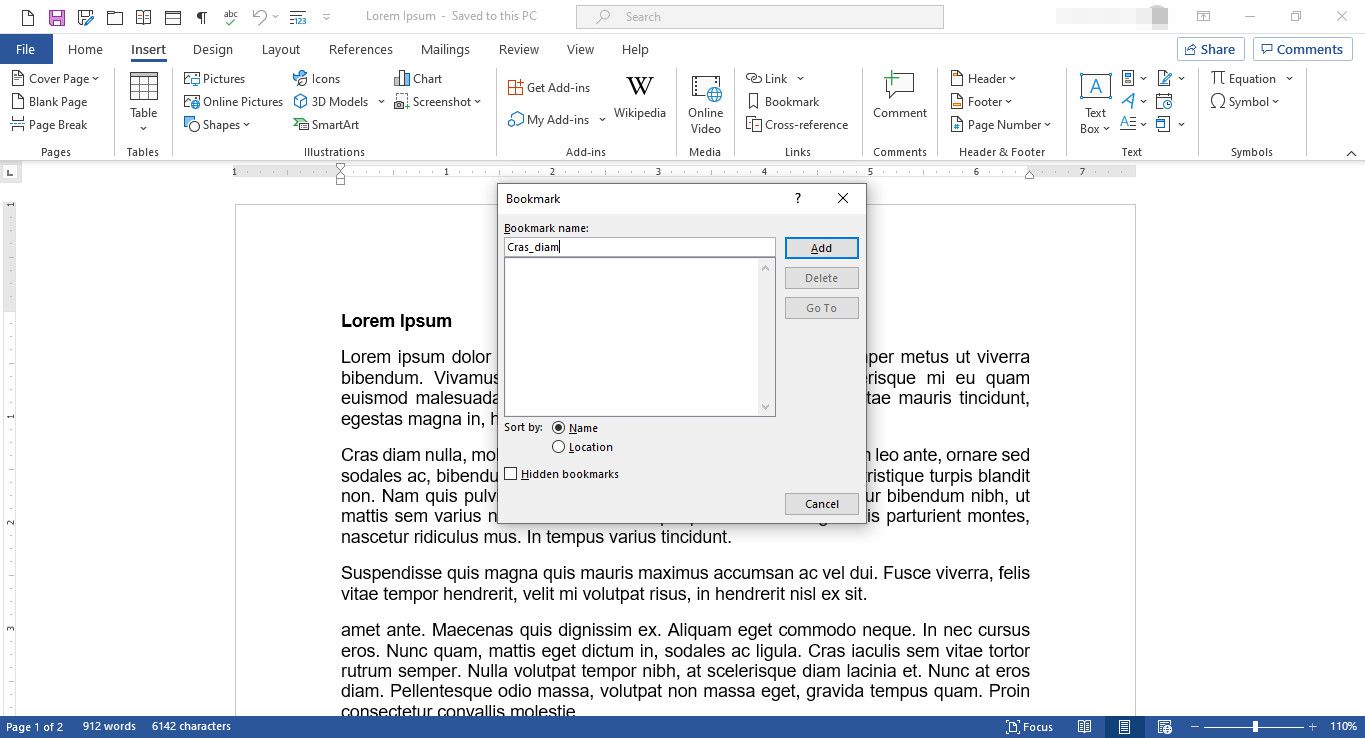
-
Chcete -li vytvořit odkaz na záložku, umístěte kurzor na místo, kde se má odkaz zobrazit.
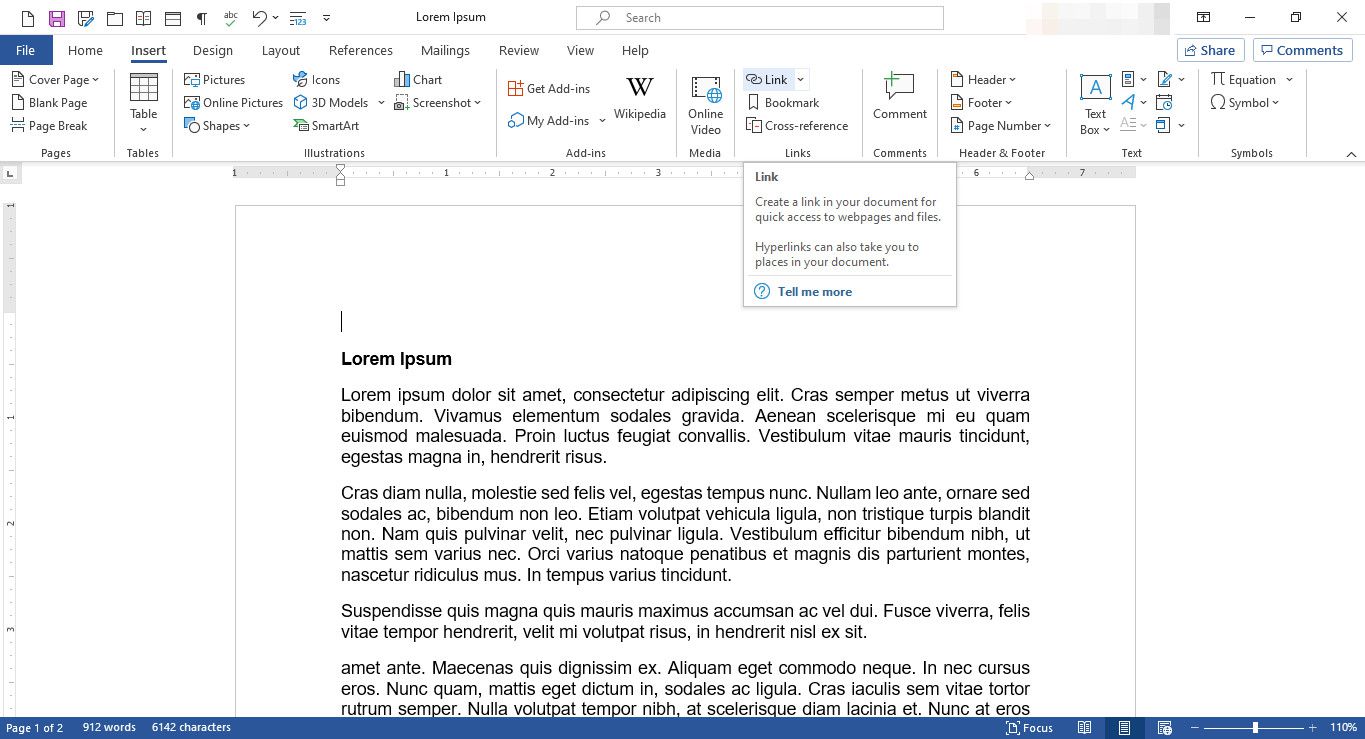
-
Na pásu karet vyberte Vložit.
-
V Odkazy skupinu, vyberte Odkaz.
-
V Vložte hypertextový odkaz dialogové okno, pod Odkaz na, vyberte Umístit do tohoto dokumentu.
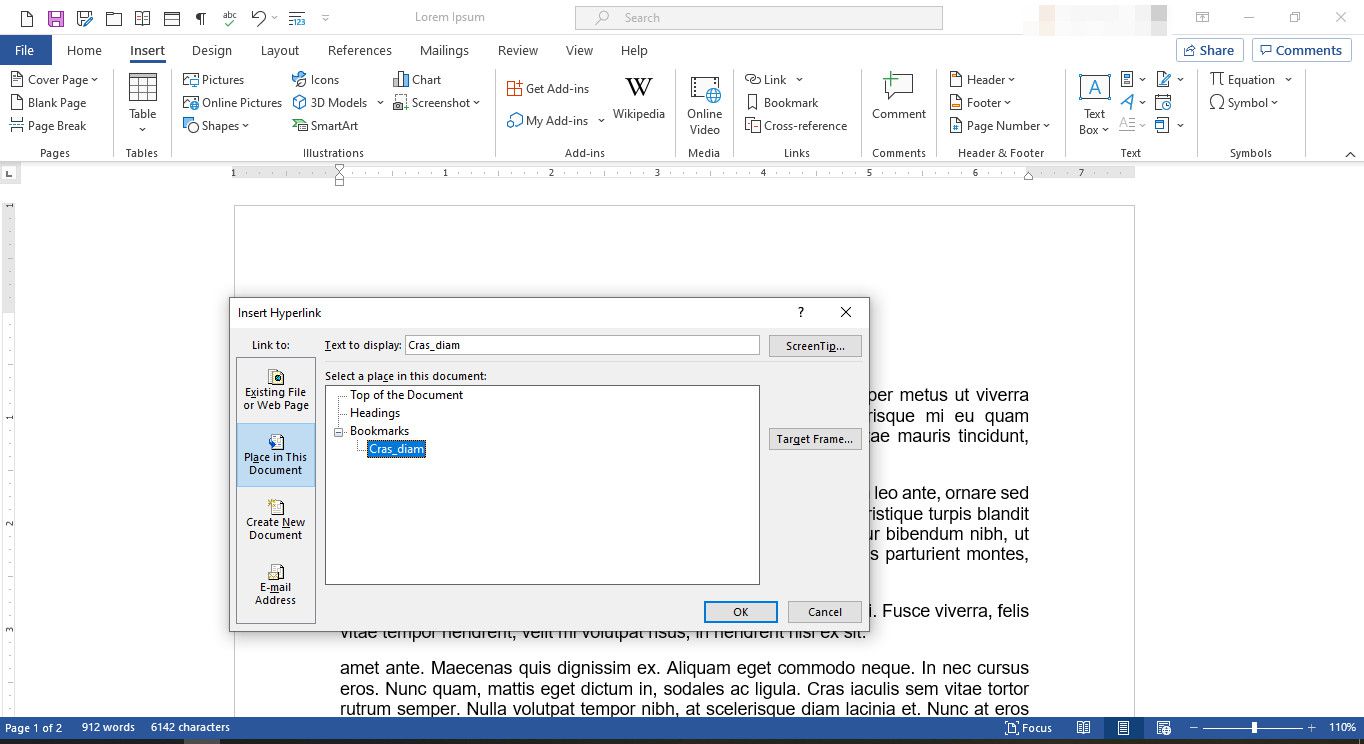
-
Pod Vyberte místo v tomto dokumentu, vyberte záložku, na kterou chcete odkazovat.
-
Vybrat OK.
-
Odkaz se objeví na místě, které jste uvedli v dokumentu.
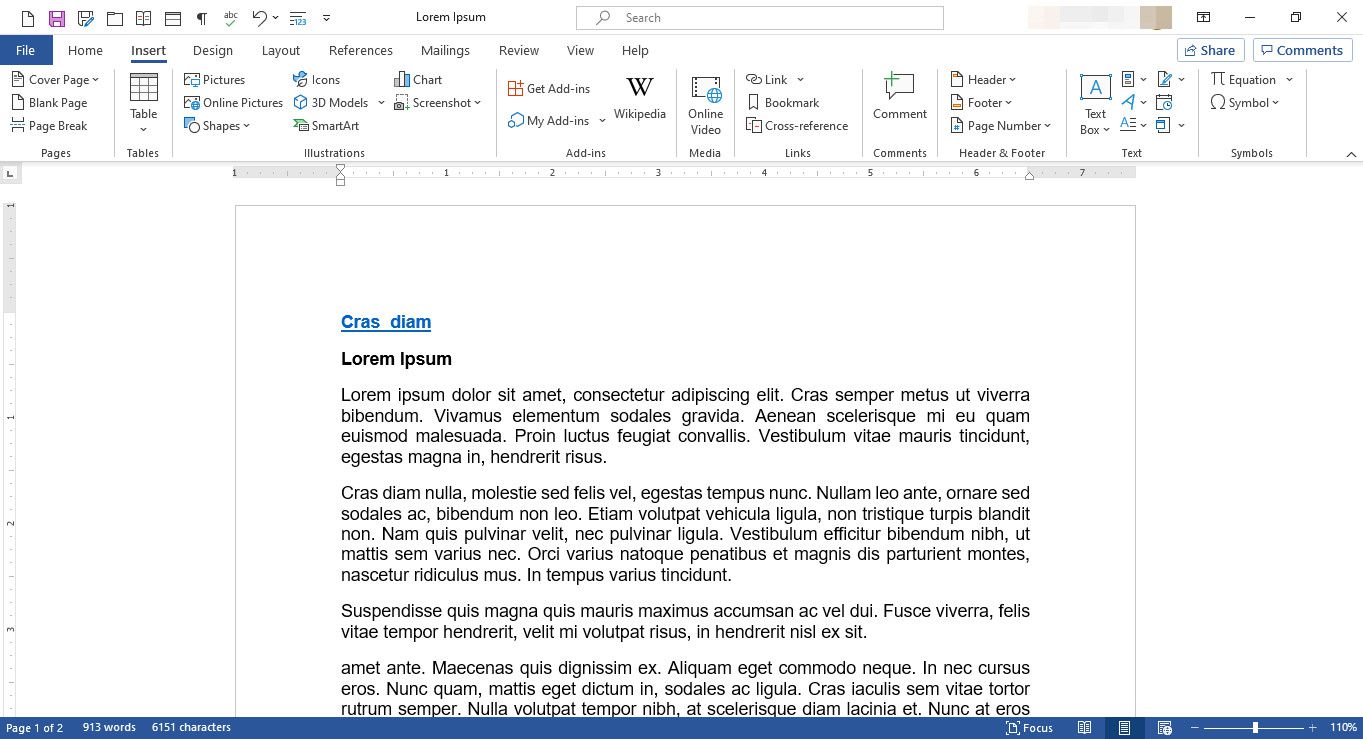
Vložte křížový odkaz
-
Chcete-li vložit křížový odkaz, musíte nejprve vytvořit položku, na kterou chcete odkazovat. V dokumentu můžete například vytvořit tabulku.
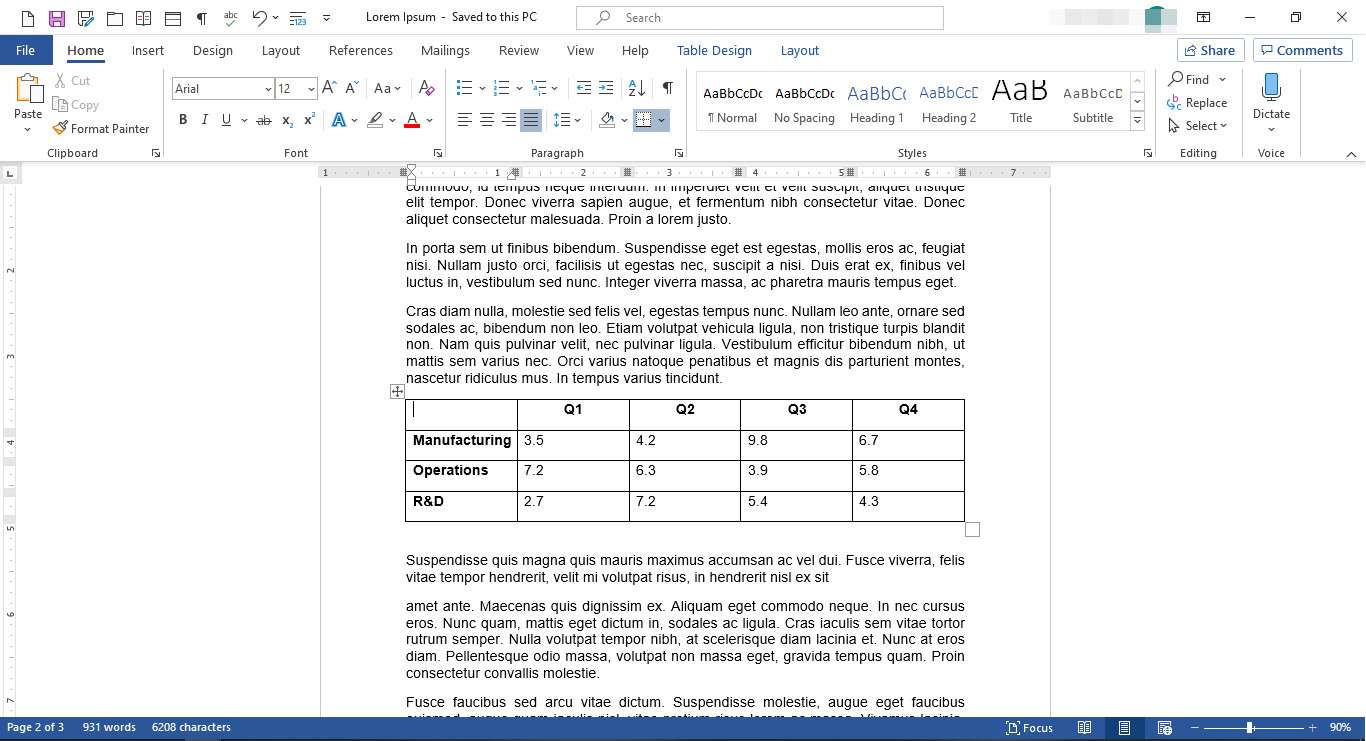
-
Vytvořte pro svou položku popisek. Nejprve vyberte položku.
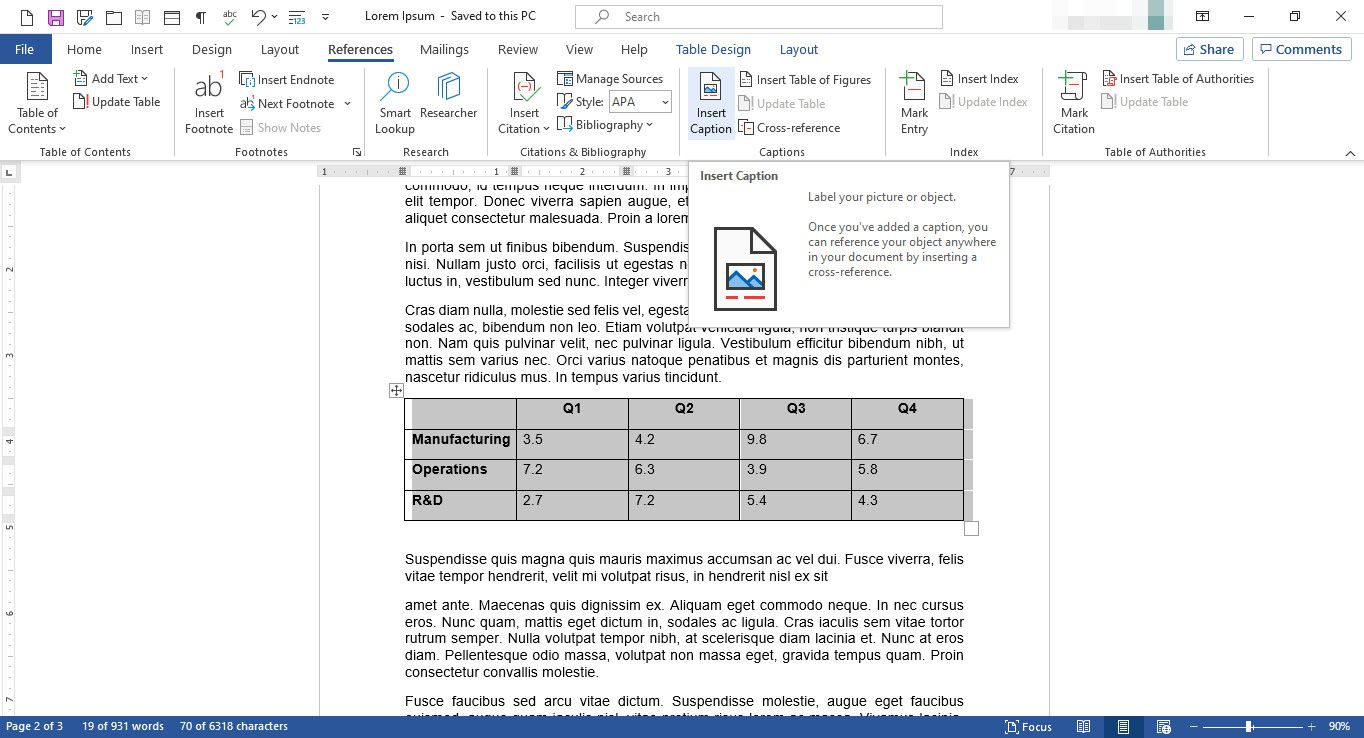
-
Na pásu karet vyberte Reference.
-
V Popisky skupinu, vyberte Vložte titulek.
-
V Titulek v dialogovém okně v Titulek do pole zadejte titulek k vašemu prvku.
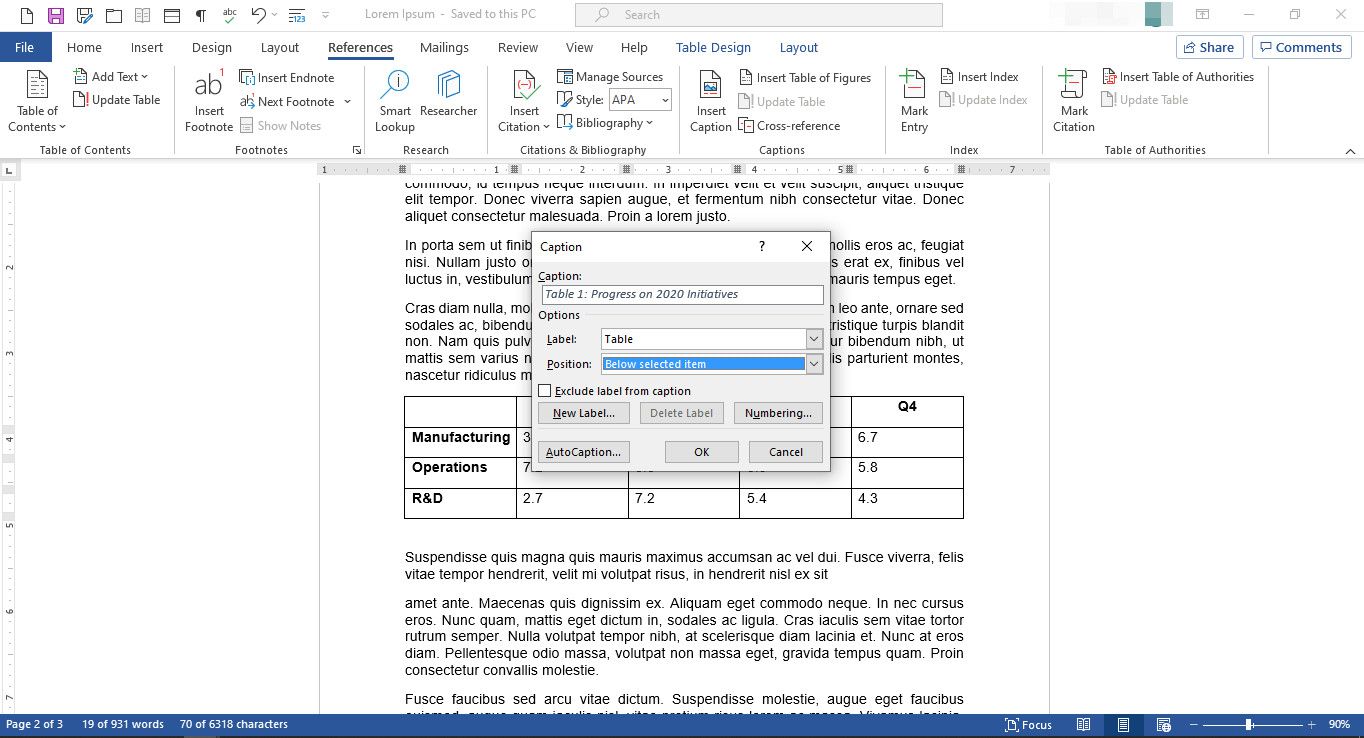
-
V Možnosti proveďte příslušné výběry.
-
Vybrat OK.
-
Titulek se zobrazí s elementem.
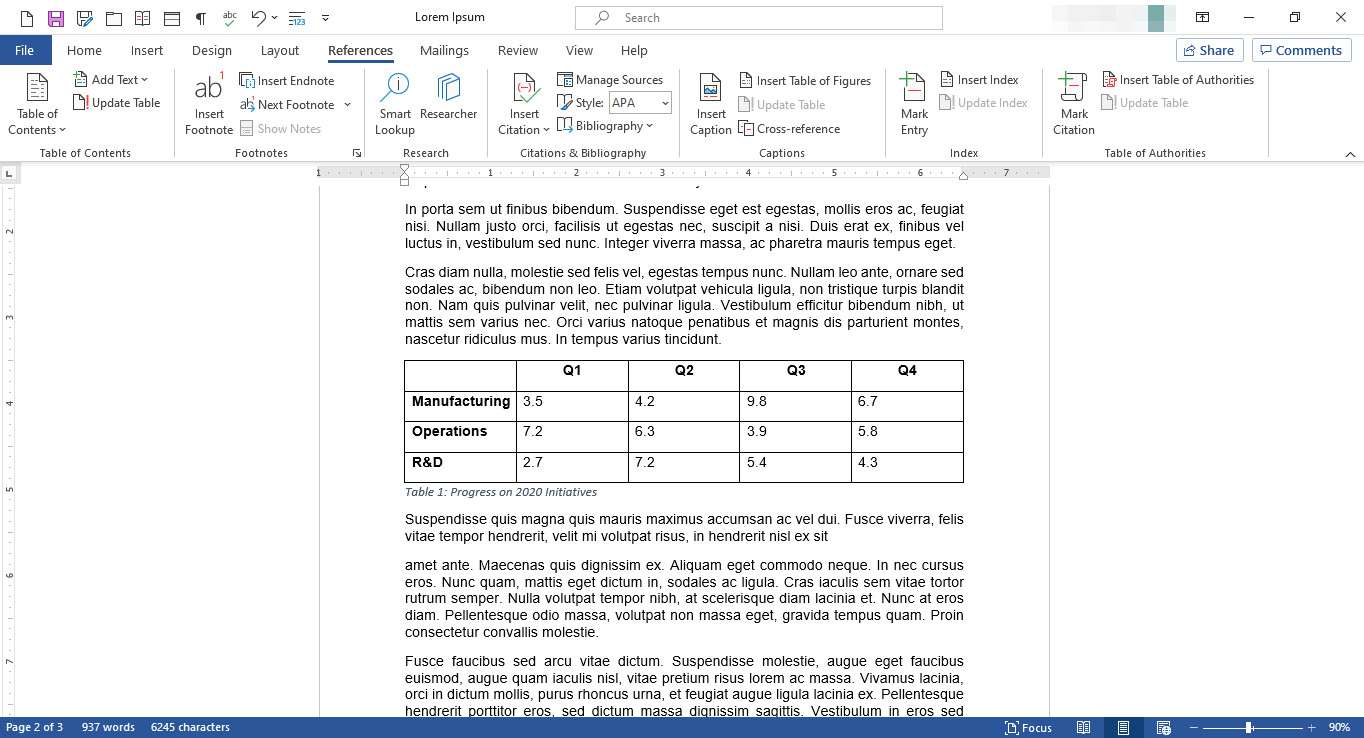
-
Chcete-li vytvořit křížový odkaz na položku, umístěte kurzor na místo, kde se má křížový odkaz zobrazit.
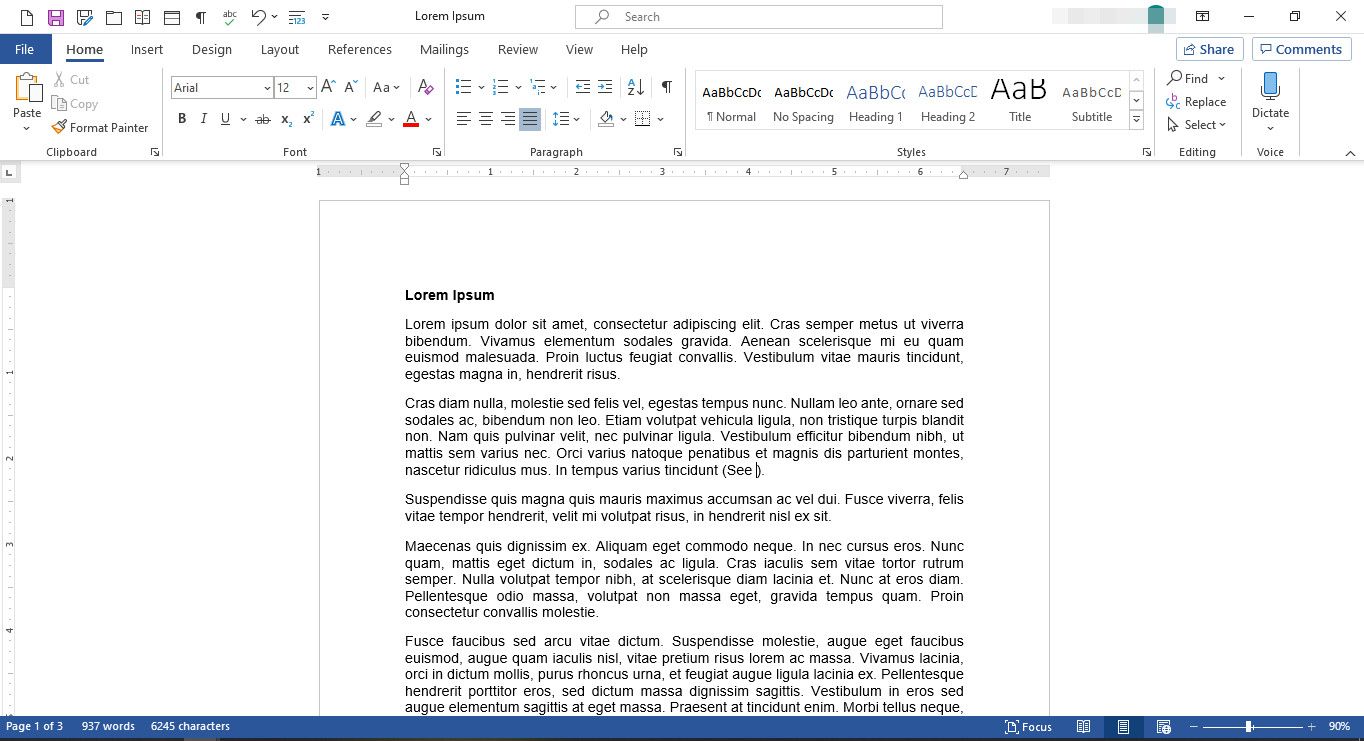
-
Na pásu karet vyberte Reference.
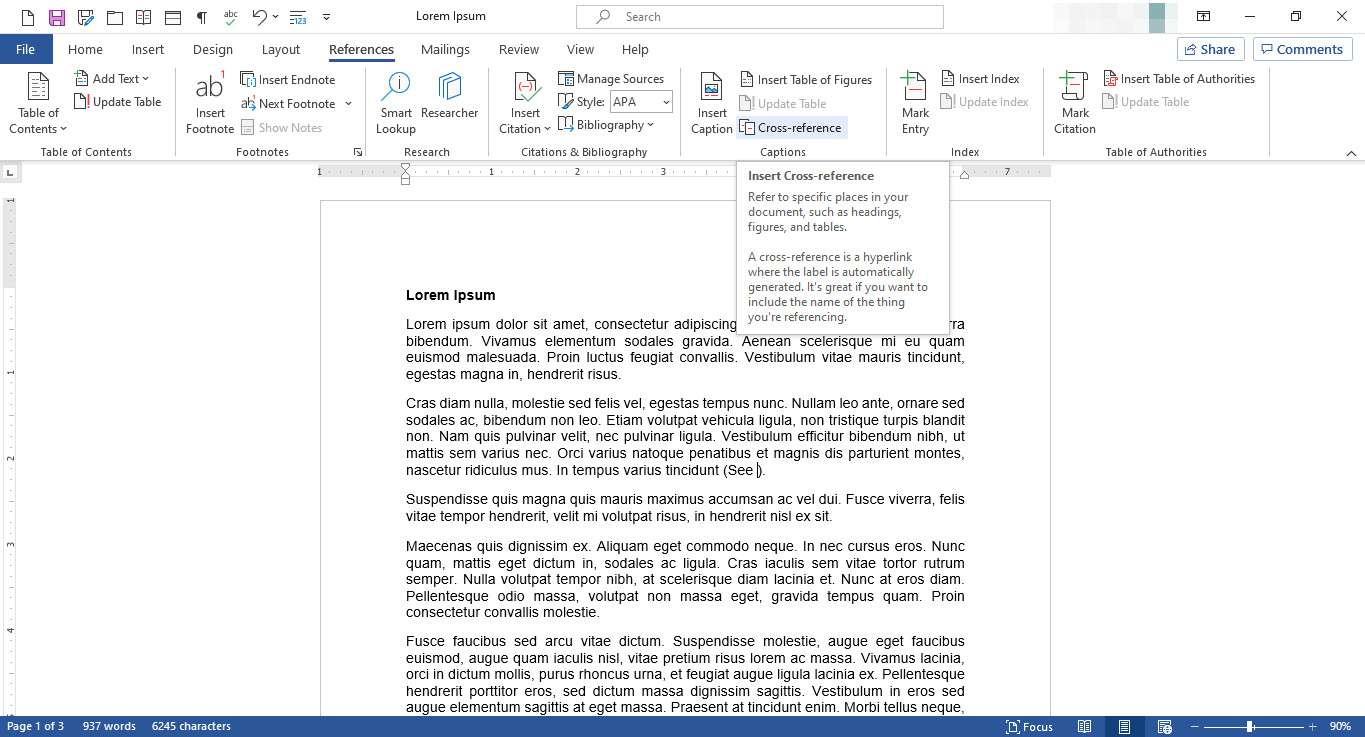
-
V Popisky skupinu, vyberte Křížový odkaz.
-
V Křížový odkaz dialogové okno, pod Typ odkazu, vyberte Stůl.
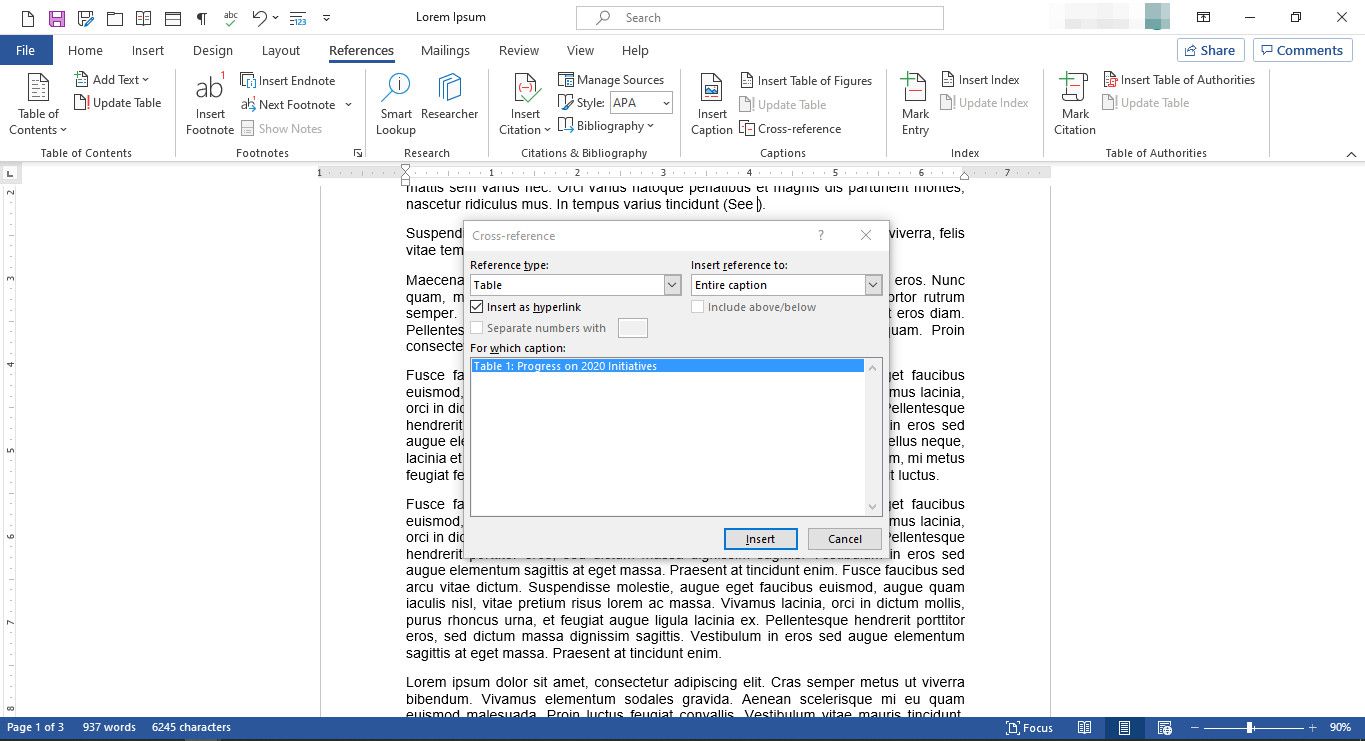
-
Pod Vložte odkaz na, vyberte Celý titulek.
-
Pod K jakému titulku, vyberte titulek přidružený k prvku, se kterým chcete propojit.
-
Vybrat Vložit.
-
Vybrat Zavřít.
-
Křížový odkaz se zobrazí jako hypertextový odkaz v místě, které jste uvedli.